win10日历假期显示不全怎么办 如何在win10日历中添加假期显示
更新时间:2023-06-11 17:28:52作者:jiang
win10日历假期显示不全怎么办,Win10日历是一款非常实用的软件,它可以帮助我们随时了解日期、日程和假期等重要信息,但是很多人在使用Win10日历时发现,有些假期显示不全,导致信息不够完整。这该怎么办呢?其实只需要进行一些简单的操作就能解决这个问题。除此之外如果你想在Win10日历中添加假期显示,也有一些小技巧可以帮助你实现。接下来我们来具体了解一下这些操作步骤。
具体方法:
1、如果我们的电脑安装了win10系统,那么点击左下角的“开始”按钮,此时会在右侧的磁贴处看到最上面的功能选项“日历”,如图;
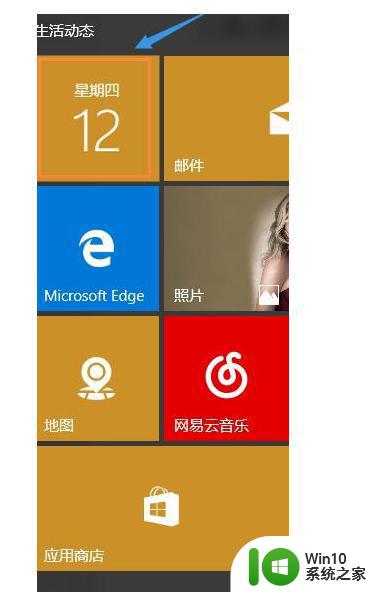
2、点击打开以后,就看到了系统默认的日历显示窗口,如下图;不过我们也看到了这种日历显示和我们中国人那种带有节日和不太一样。
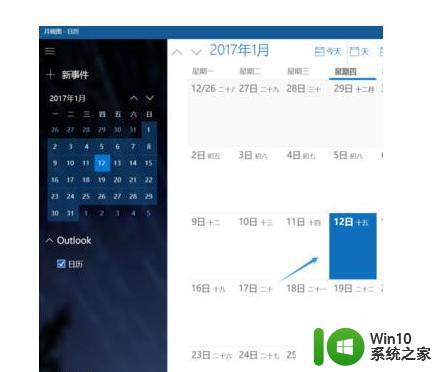
3、不过别着急,在该窗口的左下角我们点击“更多日历”,
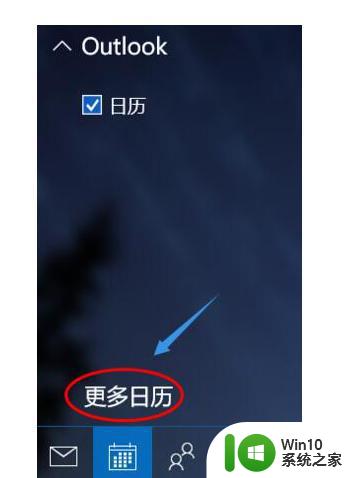
4、然后右侧会弹出一个国家选项,我们拉动最下面选择“中国”;
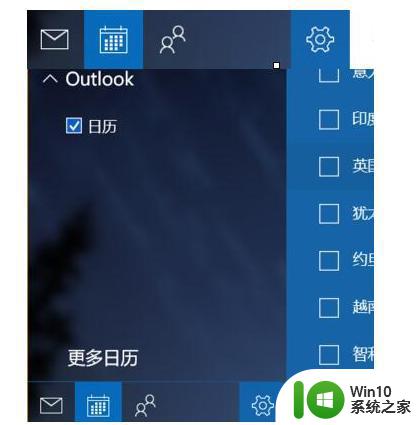
5、然后再次返回到日历主界面,此时会发现我们中国的传统节日会有显示了,
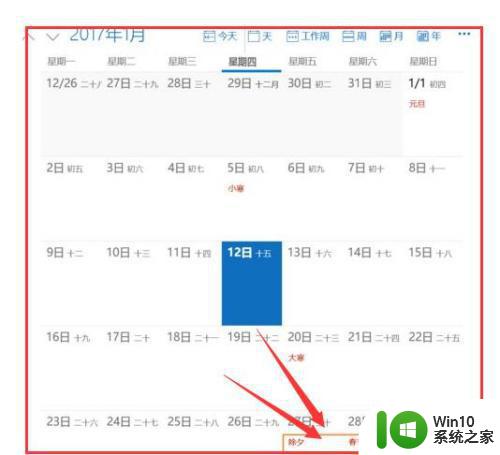
6、此外还可以进行另外一个设置,依次点击打开“设置”-“日历设置”;

7、在右侧弹出的日历设置窗口的最下面,我们将备用日历里面的农历改为“天干地支”,相信很多年纪大点的朋友还是习惯这种版面的日历,如图。。.
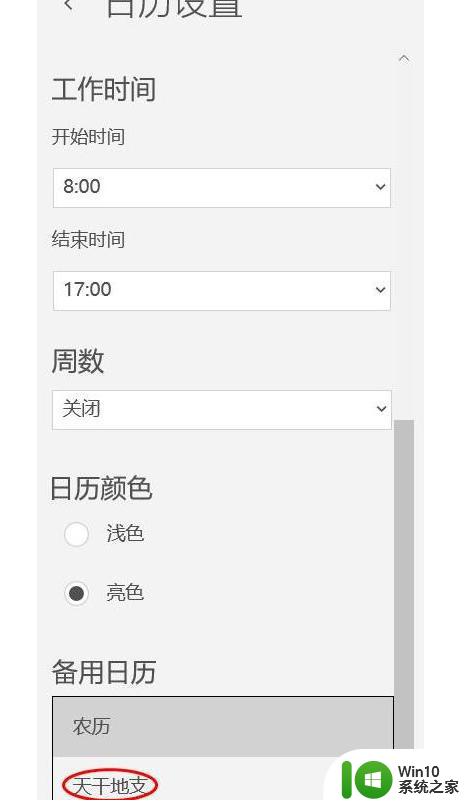
以上是关于如何解决Win10日历中假期显示不全的问题的全部内容,希望这篇文章对遇到相同问题的用户有所帮助。
win10日历假期显示不全怎么办 如何在win10日历中添加假期显示相关教程
- 如何在win10桌面显示农历时间和节假日 win10日历怎么显示农历日期和节日信息
- win10日历怎么显示在桌面上 能否让win10日历显示在桌面
- 如何在win10的日历上标注节日 win10日历如何显示节日
- 如何让win10日历显示在桌面 win10日历如何固定在桌面上显示
- 如何在win10桌面上添加日历小部件 win10桌面日历显示不出来怎么办
- 日历带法定节假日 Win10日历如何设置二十四节气
- win10桌面日期时间天气显示设置详解 如何在win10桌面上添加时间日期和天气显示
- win10电脑桌面显示日历的步骤 桌面日历怎么设置显示win10
- win10怎样在电脑桌面添加日历 怎么把日历显示在电脑桌面win10
- 在Win10电脑日历添加生日提醒的方法 如何在Win10电脑日历添加生日提醒
- win10电脑设置显示农历的方法 win10怎么设置显示农历日历
- win10桌面添加日历的操作步骤 如何为桌面添加日历win10
- win10玩只狼:影逝二度游戏卡顿什么原因 win10玩只狼:影逝二度游戏卡顿的处理方法 win10只狼影逝二度游戏卡顿解决方法
- 《极品飞车13:变速》win10无法启动解决方法 极品飞车13变速win10闪退解决方法
- win10桌面图标设置没有权限访问如何处理 Win10桌面图标权限访问被拒绝怎么办
- win10打不开应用商店一直转圈修复方法 win10应用商店打不开怎么办
win10系统教程推荐
- 1 win10桌面图标设置没有权限访问如何处理 Win10桌面图标权限访问被拒绝怎么办
- 2 win10关闭个人信息收集的最佳方法 如何在win10中关闭个人信息收集
- 3 英雄联盟win10无法初始化图像设备怎么办 英雄联盟win10启动黑屏怎么解决
- 4 win10需要来自system权限才能删除解决方法 Win10删除文件需要管理员权限解决方法
- 5 win10电脑查看激活密码的快捷方法 win10电脑激活密码查看方法
- 6 win10平板模式怎么切换电脑模式快捷键 win10平板模式如何切换至电脑模式
- 7 win10 usb无法识别鼠标无法操作如何修复 Win10 USB接口无法识别鼠标怎么办
- 8 笔记本电脑win10更新后开机黑屏很久才有画面如何修复 win10更新后笔记本电脑开机黑屏怎么办
- 9 电脑w10设备管理器里没有蓝牙怎么办 电脑w10蓝牙设备管理器找不到
- 10 win10系统此电脑中的文件夹怎么删除 win10系统如何删除文件夹
win10系统推荐
- 1 戴尔笔记本ghost win10 sp1 64位正式安装版v2023.04
- 2 中关村ghost win10 64位标准旗舰版下载v2023.04
- 3 索尼笔记本ghost win10 32位优化安装版v2023.04
- 4 系统之家ghost win10 32位中文旗舰版下载v2023.04
- 5 雨林木风ghost win10 64位简化游戏版v2023.04
- 6 电脑公司ghost win10 64位安全免激活版v2023.04
- 7 系统之家ghost win10 32位经典装机版下载v2023.04
- 8 宏碁笔记本ghost win10 64位官方免激活版v2023.04
- 9 雨林木风ghost win10 64位镜像快速版v2023.04
- 10 深度技术ghost win10 64位旗舰免激活版v2023.03